Cómo firmar un documento PDF en el ordenador: Una guía paso a paso
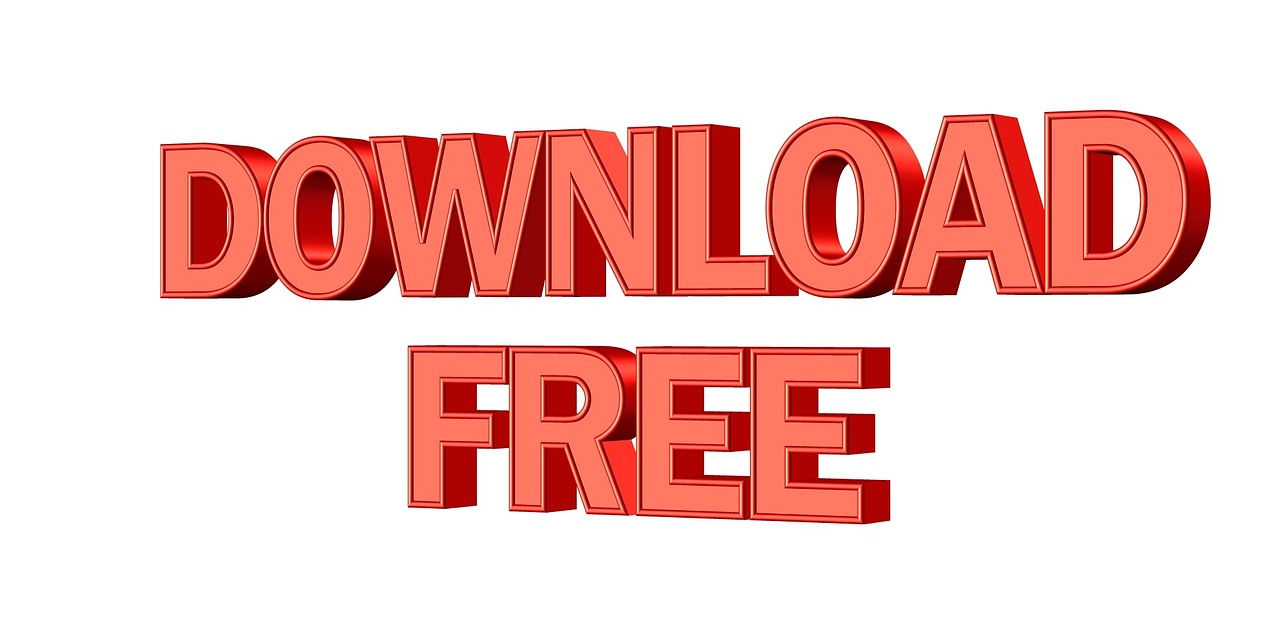
¿Necesitas firmar un documento PDF en tu ordenador? Para hacerlo necesitas una herramienta adecuada. En esta guía paso a paso te explicamos cómo firmar un documento PDF desde tu ordenador de manera sencilla. Primero, descarga e instala Adobe Acrobat Reader. Esta herramienta te permitirá abrir, leer, imprimir y firmar documentos PDF. Una vez instalado, abre el documento que deseas firmar. Selecciona la herramienta "Firmar" y elige uno de los siguientes métodos para firmar el documento:
- Firma con dibujo: dibuja tu firma con el ratón directamente en el documento.
- Firma con una imagen: elige una imagen de tu firma desde tu ordenador para añadirla al documento.
- Firma con una huella digital: si tienes un lector de huellas digitales, podrás usarlo para autenticar tu firma.
Una vez hayas elegido el método, posiciona tu firma en el lugar deseado y aplícala. Verifica que el documento esté correctamente firmado. Si es así, guarda los cambios. Y listo, ya has firmado tu documento PDF en tu ordenador.
Cómo escribir y firmar un PDF: guía paso a paso
Aprende cómo escribir y firmar un PDF en tan solo unos minutos. Esta guía paso a paso te ayudará a agregar comentarios de texto, anotaciones, marcas de verificación, firmas electrónicas y más a tus documentos de PDF.
1. Abre el archivo PDF. Primero, abre el archivo PDF que deseas editar. Esto se puede hacer desde una computadora, una tableta o un teléfono inteligente. Si abres el archivo desde tu computadora, puedes hacerlo con Adobe Acrobat Reader DC o cualquier otro programa de terceros.
2. Agrega comentarios de texto. La herramienta de comentarios de texto te permite agregar notas al documento. Esta es una forma útil de dejarle saber a alguien que cambios deberían realizarse en el documento.
3. Anota el documento. Utiliza la herramienta de anotación para destacar información importante en el documento. Esta herramienta puede usarse para resaltar palabras, frases o incluso imágenes.
4. Marca de verificación. Utiliza la herramienta de marca de verificación para señalar partes del documento que han sido revisadas. Esto es útil cuando trabajas en equipo para revisar y editar un documento.
5. Agrega una firma electrónica. La firma electrónica es una forma segura de firmar un documento. Esto se puede hacer digitalmente o imprimir la firma y escanearla para agregarla al documento.
6. Guarda el documento. Una vez que hayas terminado de editar el documento, guárdalo en la ubicación deseada para que esté disponible para su uso.
Ahora que has aprendido cómo escribir y firmar un documento PDF, estás listo para editar tus documentos con facilidad. Empieza a agregar comentarios de texto, anotaciones, marcas de verificación, firmas electrónicas y más a tus documentos de PDF hoy mismo.
Cómo firmar un documento en el ordenador: Consejos prácticos
En los tiempos modernos, firmar documentos de forma electrónica se ha convertido en una tarea común. Esta es una necesidad especialmente importante para aquellos que trabajan en línea. Existen varias maneras de firmar un documento en un ordenador, desde la firma digital certificada hasta la firma manuscrita. El proceso de firma electrónica es una forma segura de garantizar la integridad de los documentos y los contratos.
Para empezar, es importante tener en cuenta que no todos los documentos pueden ser firmados digitalmente. Algunos documentos legales, como los contratos, requieren una firma manuscrita para ser válidos. Para los documentos que sí pueden ser firmados digitalmente, hay algunas cosas que debe tener en cuenta.
En primer lugar, debe asegurarse de que el ordenador esté equipado con una firma digital certificada. Esta es una firma de seguridad que se usa para garantizar que los documentos están firmados de forma segura. Esta segunda capa de seguridad es necesaria para garantizar la autenticidad del documento y su contenido.
Una vez que el ordenador esté equipado con la firma digital certificada, es hora de firmar el documento. Esto se puede hacer de varias maneras, desde hacer clic en un botón para firmar electrónicamente hasta escribir una firma manuscrita. En el caso de una firma manuscrita, el documento se digitalizará y se almacenará como un archivo digital. Esto garantiza que el documento permanecerá seguro y que su contenido no se pueda alterar.
Otra forma de firmar un documento en el ordenador es a través de una firma electrónica. Esta es una forma segura de firmar un documento sin tener que imprimirlo o escanearlo. La firma electrónica es generalmente una combinación de una firma manuscrita y una imagen de la firma. Esto permite que el documento se firme de forma segura y que se asegure su autenticidad.
Finalmente, una vez que el documento esté firmado, es importante asegurarse de que el documento se guarde de forma segura. Esto significa que se debe tener cuidado de no guardar el documento en un sistema de archivos inseguro, como un disco duro. En su lugar, es mejor guardarlo en una copia en la nube, como Google Drive o Dropbox, para garantizar que el documento no sea alterado por terceros.
En resumen, firmar un documento en el ordenador puede ser un proceso seguro y fácil si se siguen los pasos adecuados. Es importante tener en cuenta que algunos documentos deben firmarse manualmente, mientras que otros pueden ser firmados de forma electrónica. Además, es importante asegurarse de que el documento se guarde de forma segura para garantizar su autenticidad.
Cómo firmar un PDF: guía de programas para cumplir con la tarea
Los PDFs son un formato muy útil para compartir documentos de manera segura y sin riesgo de modificaciones. Para añadir más seguridad a un documento, muchas veces necesitamos firmar un PDF. Esto nos garantiza que la persona que recibe el documento es quien nosotros esperamos que sea, que el documento no ha sido modificado, y que nosotros somos los responsables del contenido. En este artículo veremos cómo firmar un PDF con diferentes herramientas.
La primera herramienta que podemos usar para firmar un PDF es Adobe Acrobat DC. Esta aplicación es la más conocida para firmar documentos, y cuenta con una interfaz intuitiva. Primero debemos abrir el documento en Adobe Acrobat DC, y luego seleccionar la opción de ‘Firmar’. Esto abrirá una ventana donde podremos elegir cómo firmar el documento: con una imagen, una firma escrita a mano, una firma electrónica, o una firma predefinida. Una vez elegida la opción deseada, el documento estará firmado y listo para ser compartido.
Otra herramienta que se puede usar para firmar un PDF es SmallPDF. Esta es una aplicación web que permite firmar un PDF sin necesidad de descargar ningún programa. Primero debemos abrir la página web de SmallPDF y subir el documento que queremos firmar. Después, seleccionamos la opción de ‘Firmar’ y elegimos la manera en la que queremos firmar el documento. Una vez hecho esto, el documento estará listo para ser compartido.
Finalmente, otra herramienta para firmar PDFs es SignNow. Esta es una aplicación web que nos permite firmar documentos desde cualquier dispositivo. Primero debemos abrir la página web de SignNow y subir el documento que queremos firmar. Después, seleccionamos la opción de ‘Firmar’ y elegimos la manera en la que queremos firmar el documento. Una vez hecho esto, el documento estará listo para ser compartido.
En conclusión, firmar un PDF es bastante sencillo gracias a las herramientas que hay disponibles. Adobe Acrobat DC, SmallPDF y SignNow son algunas de las aplicaciones que se pueden usar para firmar documentos de manera segura y sin complicaciones.
Cómo agregar la firma electrónica a un documento
La firma electrónica es una forma de autentificar y validar la identidad del firmante, así como un documento en particular. Esta se consigue mediante una clave privada que es única para cada usuario. Esta forma de firma es una alternativa segura y confiable a la firma escrita en un papel.
Para agregar la firma electrónica a un documento, hay algunos pasos que se deben seguir. Primero, el usuario debe obtener una clave privada que está asociada con su cuenta. Esta clave debe ser guardada de forma segura, ya que solo el usuario debe conocerla. A continuación, el usuario debe abrir el documento al cual desea agregar la firma.
Una vez que el documento esté abierto, el usuario debe hacer clic en el botón "Agregar Firma". Esta opción se encuentra en la barra de herramientas del editor de documentos. A continuación, el usuario debe seleccionar el tipo de firma electrónica que desea utilizar. Esto puede ser una firma digital, una firma gráfica, una firma en texto, etc.
Después de seleccionar el tipo de firma, el usuario debe ingresar la clave privada para poder autenticar la identidad del firmante. Una vez que la clave se haya ingresado correctamente, el documento estará listo para ser firmado. Finalmente, el usuario debe hacer clic en el botón "Firmar" para completar el proceso.
Con estos pasos, el usuario podrá agregar una firma electrónica de manera segura y confiable a un documento. Esta forma de firma es una alternativa segura y fiable a la firma escrita en un papel. Además, es una forma eficaz de asegurar la autenticidad de un documento.